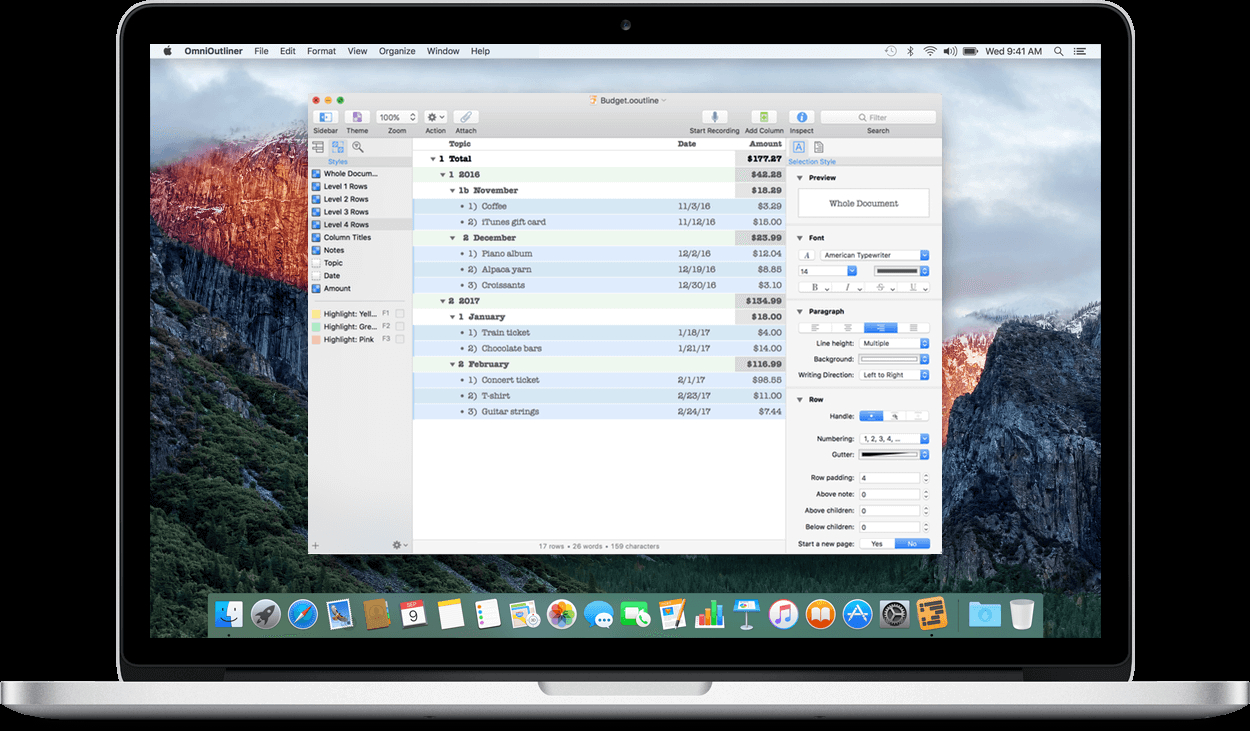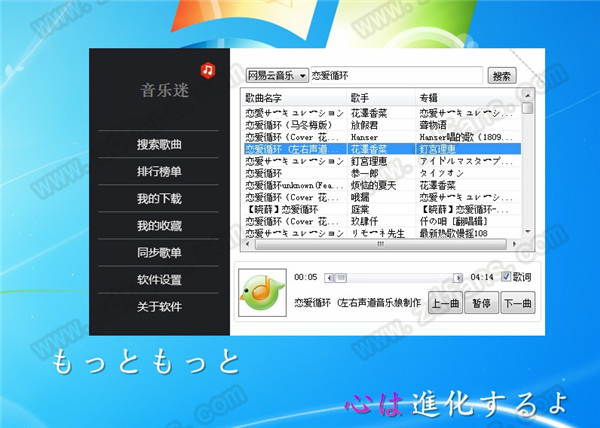Adobe Reader中文电脑版下载 v11.0.0.379(附安装及设置中文教程)
Adobe Reader是一款实用强大的电子文件格式阅读器,知识兔用于阅读PDF文件、查看、打印和批注PDF的工具。它免费且可靠,知识兔可以让用户在计算机上使用PDF工作比以往更轻松,知识兔让用户可以随时随地查看、签署并批注您的PDF文档。现如今很多电子图书、商品说明、公司文告、网络材料、电子邮件开始运用PDF形式的文件命名方法不同,但软件实属于同一个,完全免费可以在硬盘、CD和局域网中搜索用Acrobat Catalog tool创建了索引文件的多个PDF文件;新增了“评论”功能,所有用户都可以使用即时贴和高亮工具。文件格式与操作系统平台无关,也就是说,PDF文件不管是在Windows,Unix还是在苹果公司的Mac 0S操作系统中都是通用的,所有用户不管使用什么系统,只要需要阅读pdf文件,都可以下载此软件进行观看,十分的方便与快捷!欢迎有兴趣的朋友前来免费下载体验。
软件特色
1、完整的评论功能,所有用户都可以使用即时贴和高亮工具;包括文本、图章、附件、音频资料、图纸标记(例如直线、剪头、图形)和自由的注释
2、填充、标记、保存并发送你的表单
3、知识兔将文件保存至Acrobat.com上,知识兔可以通过任意设备访问;在移动设备上也可以读取文件,知识兔支持的设备包括 、Windows Phone 7和黑莓Tablet OS。
4、支持最新一代的Mac和Windows系统:OS X Mountain Lion、Windows 8,在线将PDF文档转换为Word、Excel文档
5、安全性提高,有助于保护计算机软件和数据免受恶意代码的侵扰。
6、简化界面,用户可以更精确、高效地查看信息。选择阅读模式可在屏幕上显示更多内容,或选择双联模式查看跨页。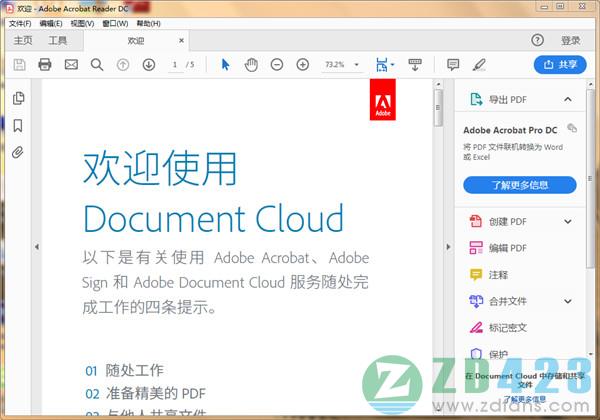
安装步骤
1、知识兔双击从知识兔下载的安装包,准备安装,或者你可以取消安装,进入后启动安装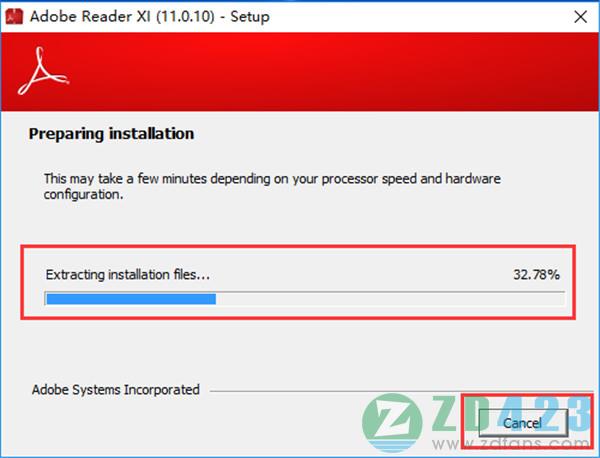
2、择软件的安装位置,确定后进入下一步安装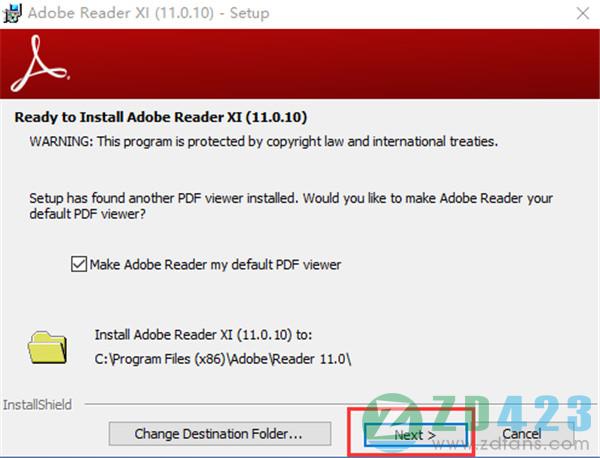
3、知识兔选择是否更新,确认选项后,单击install确认安装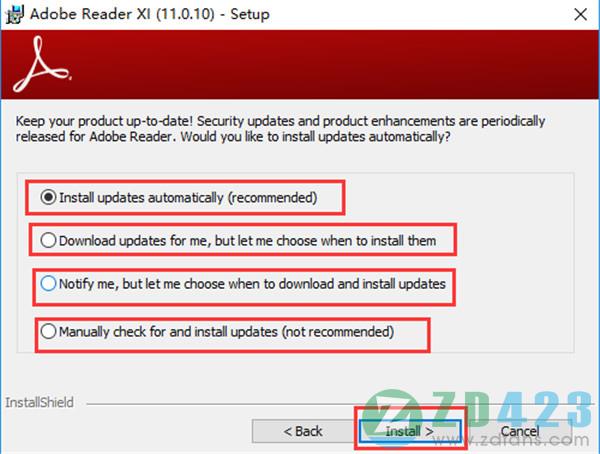
4、软件安装中请耐心等待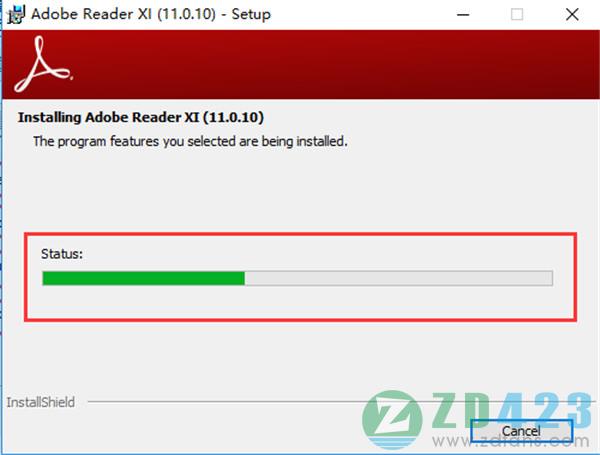
5、安装成功,单击finish即可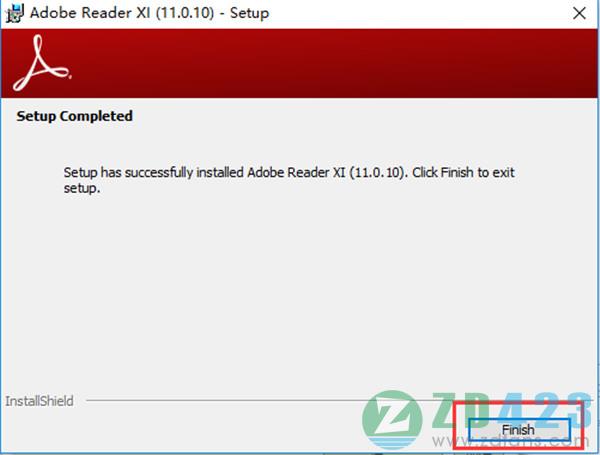
设置中文
1、还是先打开知识兔已经安装好的adobe reader工具,然后知识兔编辑菜单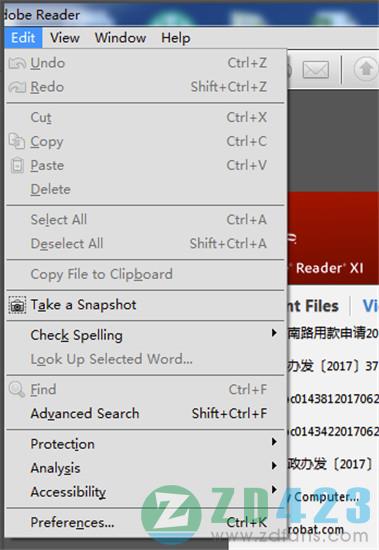
2、在弹出的下拉菜单中找到最后一项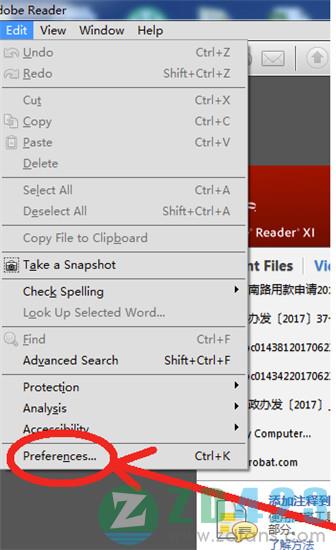
3、知识兔点击Preferences选项之后,在左侧列表中找到language语言选项。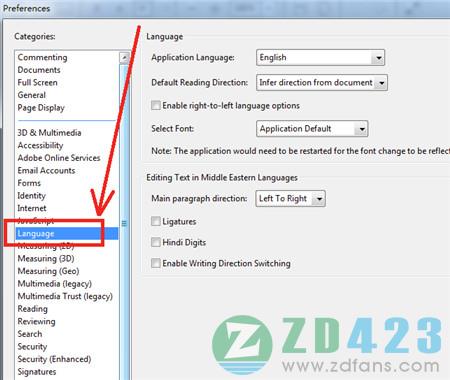
4、接着知识兔点击右边applaction language语言应用选项后面的向下箭头,在下拉列表中选择第三项same as the operation system和操作系统使用相同的语言。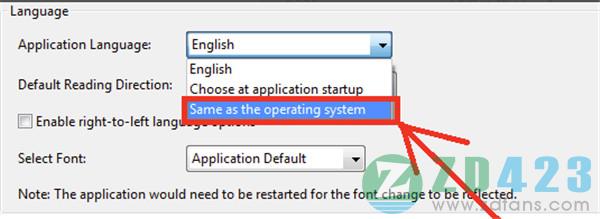 5、知识兔根据以上操作设置完成后,点确定完成。重新启动Adobe Reader阅读器后就可以看到软件已经改为中文界面了,这样使用更方便些,有需要的小伙伴可参考教程自己操作一下。
5、知识兔根据以上操作设置完成后,点确定完成。重新启动Adobe Reader阅读器后就可以看到软件已经改为中文界面了,这样使用更方便些,有需要的小伙伴可参考教程自己操作一下。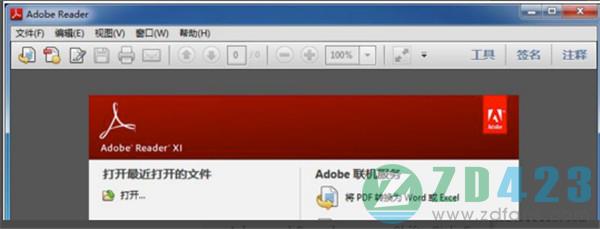
使用方法
1.PDF 转 Word、Excel:把 PDF 文件导出为 Microsoft Word 或 Excel 文件,并保留版面、格式与表单
2.快速编辑PDF文档:在 PDF 文件中直接对文本与图像做出编辑、更改、删除、重新排序与旋转 PDF 页面
3.快速打印PDF:减少打印机错误与延迟。预览、印前检测、校正与准备用于高端印刷制作与数字出版的 PDF 文件
常见问题
一、adobe reader如何在 PDF 文档中添加注释?
1、先来打开知识兔已经安装好的adobe reader(PDF阅读器),然后知识兔知识兔点击左侧菜单栏中的comment注释选项卡。
2、之后就会打开注释面板,接下来知识兔要设置一下放置注释的位置,并编辑注释内容。
3、知识兔选择合适的位置将注释框放到合适的位置,然后知识兔右键单击将注释框切换至编辑状态。
4、在注释框中输入注释内容,知识兔输入完成后还可以对内容进行拼写检查,只需要知识兔点击其字词右键单击即可。
5、软件为知识兔分享了多种注释样式和标记工具,在这里大家可根据自己的需求任意选择使用,非常方便。
下载仅供下载体验和测试学习,不得商用和正当使用。